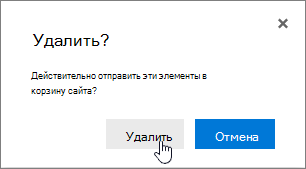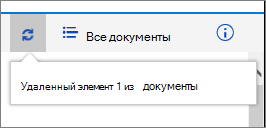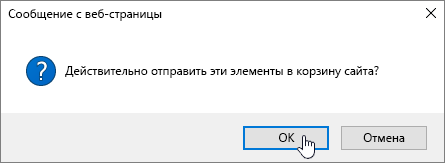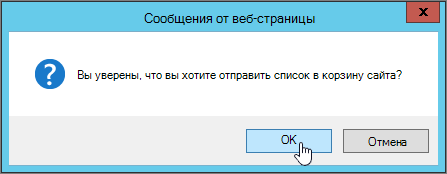Удаление папки из списка
Применяется к
Папки в списках — это эффективный способ группирования содержимого и управления им, например группирование элементов инвентаризации или сотрудников по отделам. Если папка больше не нужна, ее можно удалить из списка.
Удаление папки в списке современных возможностей
Важно: Вместе с папкой удаляются все содержащиеся в ней файлы и вложенные папки. Советуем переместить или заархивировать содержимое папки перед ее удалением. Вам или вашему администратору, возможно, удастся восстановить папку и ее содержимое из корзины.
-
Откройте список и выберите папку, которую нужно удалить.
Примечание: Ваш экран выглядит иначе, чем этот, и вы используете SharePoint в Microsoft 365 или SharePoint Server 2019 ? Возможно, ваш администратор SharePoint классического интерфейса в библиотеке документов. В этом случае см . статью Удаление папки в классическом списке возможностей SharePoint.
-
Чтобы удалить несколько папок, повторите это действие. Вы можете удалить любое число папок.
-
Щелкните Удалить
-
В диалоговом окне удаления нажмите кнопку Удалить, чтобы удалить папку.
-
В верхней части списка отобразится сообщение об удалении элемента.
Удаление папки в классическом списке возможностей
Важно: Вместе с папкой удаляются все содержащиеся в ней файлы и вложенные папки. Советуем переместить или заархивировать содержимое папки перед ее удалением. Вам или вашему администратору, возможно, удастся восстановить папку и ее содержимое из корзины.
В классическом режиме нет верхней панели ссылок .
-
Откройте список и выберите папку, которую нужно удалить.
-
Выберите папки, наведя на них указатель мыши и установив флажок.
-
Щелкните значок папки правой кнопкой мыши и выберите команду Удалить.
-
В диалоговом окне подтверждения удаления нажмите кнопку ОК.
Удаление папки в списке SharePoint 2016 или SharePoint 2013
Важно: Вместе с папкой удаляются все содержащиеся в ней файлы и вложенные папки. Советуем переместить или заархивировать содержимое папки перед ее удалением. Вам или вашему администратору, возможно, удастся восстановить папку и ее содержимое из корзины.
-
Перейдите на сайт SharePoint со списком, из которого вы хотите удалить папку.
-
Щелкните имя списка на панели быстрого запуска или щелкните Параметры
Примечание: Разработчики могут существенно изменить вид сайта или навигацию по нему. Если не удается найти какой-либо элемент интерфейса, например команду, кнопку или ссылку, обратитесь к администратору.
-
Щелкните многоточие (...) в строке, которую нужно удалить, и нажмите кнопку Удалить или Удалить элемент. Если вы не видите значок Удалить или Удалить элемент, щелкните многоточие (...) в диалоговом окне и нажмите кнопку Удалить.
-
В диалоговом окне подтверждения нажмите кнопку ОК или Удалить.
Удаление папки в списке SharePoint 2010
Важно: Вместе с папкой удаляются все содержащиеся в ней файлы и вложенные папки. Советуем переместить или заархивировать содержимое папки перед ее удалением. Вам или вашему администратору, возможно, удастся восстановить папку и ее содержимое из корзины.
-
Перейдите на сайт, содержащий библиотеку SharePoint или список, в которых требуется удалить папку.
-
Щелкните имя библиотеки или списка на панели быстрого запуска или выберите в меню Действия сайта команду Просмотреть весь контент сайта и щелкните имя библиотеки или списка в соответствующем разделе.
Примечание: Разработчики могут существенно изменить вид сайта или навигацию по нему. Если не удается найти какой-либо элемент интерфейса, например команду, кнопку или ссылку, обратитесь к администратору.
-
Выберите папку, которую нужно удалить, наведя на выбранный столбец указатель мыши и установив соответствующий флажок.
-
В разделе Работа со списком на вкладке Элементы в группе Управление нажмите кнопку Удалить элемент.
Другие разделы
Создание папки в библиотеке документов SharePoint
Оставьте комментарий
Была ли эта статья полезной? Отсутствует ли содержимое? Если да, оставьте свой отзыв в нижней части страницы. Сообщите нам, что нужно добавить или сделать понятнее. Укажите свои версию SharePoint, ОС и браузер. С учетом вашего отзыва мы перепроверим сведения и, если нужно, допишем и обновим эту статью.